解除U盘写保护状态的简易方法(1分钟教你轻松解决U盘写保护问题)
- 难题解决
- 2024-08-16
- 63
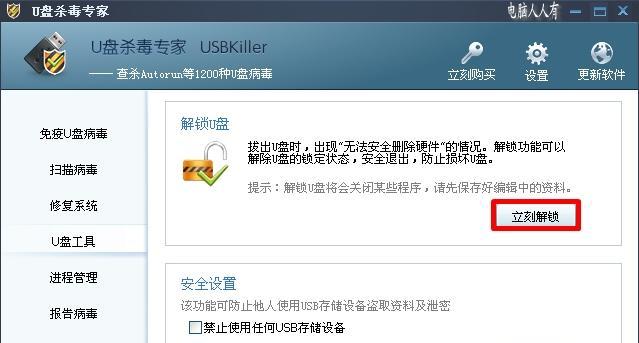
U盘作为一种常见的便携式存储设备,其使用广泛而方便。然而,有时我们会遇到U盘写保护的问题,导致无法向其中写入新的文件或修改已有文件。本文将介绍一种简易的方法,仅需花费1...
U盘作为一种常见的便携式存储设备,其使用广泛而方便。然而,有时我们会遇到U盘写保护的问题,导致无法向其中写入新的文件或修改已有文件。本文将介绍一种简易的方法,仅需花费1分钟,即可解除U盘的写保护状态,让您的U盘恢复正常使用。
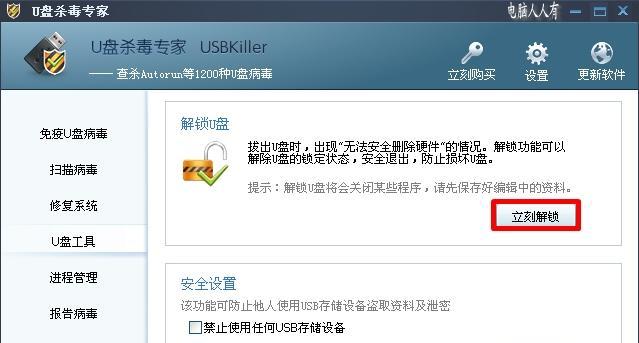
检查U盘物理开关是否开启
若U盘上有物理开关,请确保开关处于“关闭”状态。有些U盘会设计一个写保护开关,将其打开会使U盘进入只读模式,关闭开关则可以解除写保护。
尝试在其他电脑上使用U盘
有时候,U盘在某台电脑上会出现写保护的问题,而在其他电脑上却没有。这时,可以将U盘插入其他电脑上尝试,如果能正常进行读写操作,则说明问题出在电脑上,可以尝试更新USB驱动程序或更换USB接口。
使用注册表编辑器解除写保护
打开“运行”窗口,输入“regedit”并回车,进入注册表编辑器。依次展开“HKEY_LOCAL_MACHINE\SYSTEM\CurrentControlSet\Control\StorageDevicePolicies”,在右侧找到“WriteProtect”键值,将其数值修改为0,保存后重启电脑,即可解除U盘的写保护。
使用磁盘管理工具解除写保护
右击“我的电脑”或“此电脑”,选择“管理”,进入计算机管理窗口。找到“磁盘管理”,找到U盘所在的磁盘,右击选中的磁盘,在弹出的菜单中选择“属性”。在属性窗口中,取消勾选“只读”,确认后即可解除U盘的写保护。
尝试使用CMD命令解除写保护
打开CMD命令提示符,输入“diskpart”并回车,再输入“listdisk”找到对应的U盘磁盘编号。接着依次输入“selectdiskX”(X为U盘的磁盘编号),“attributesdiskclearreadonly”,最后输入“exit”退出命令提示符。这样就成功使用CMD命令解除了U盘的写保护。
查杀病毒和恶意软件
有时候,U盘写保护的问题可能是由于计算机感染了病毒或恶意软件所致。使用杀毒软件对计算机进行全盘扫描,清除病毒和恶意软件,之后再尝试使用U盘。
更新U盘固件
前往U盘制造商的官方网站,下载并安装最新的U盘固件。有时候,老旧的固件版本可能会导致写保护问题,更新固件可以解决此类问题。
检查U盘是否损坏
如果以上方法均无效,那么有可能是U盘本身出现了硬件故障或损坏。可以尝试将U盘插入其他电脑或设备上,检查其是否能正常识别和读写文件。如果在其他设备上也无法正常使用,那么可能需要更换新的U盘。
使用专业的U盘修复工具
在市场上有许多专门针对U盘问题的修复工具,可以尝试使用这些工具来解除U盘的写保护状态。注意选择正规可靠的工具,并且备份好U盘中的重要数据,以免造成数据丢失。
联系U盘制造商寻求技术支持
如果以上方法均无法解决U盘写保护问题,可以联系U盘制造商的技术支持团队,向他们反馈问题并寻求进一步的帮助和解决方案。
小心使用U盘避免写保护问题
避免在电脑关机或重启过程中拔插U盘,避免在文件读写过程中突然拔出U盘等操作,可以减少U盘写保护问题的发生。
定期备份重要文件
定期将U盘中的重要文件备份至其他存储设备,如云存储、外部硬盘等,以免数据丢失或损坏时无法恢复。
安装杀毒软件和防护工具
在计算机上安装可靠的杀毒软件和系统安全防护工具,及时进行病毒扫描和系统修复,可以降低U盘被病毒感染导致写保护问题的风险。
小心使用电脑上的未知U盘
当在电脑上插入未知来源的U盘时,要谨慎处理,避免因为插入了恶意U盘而导致计算机感染病毒或写保护问题。
通过本文介绍的简易方法,您可以轻松解除U盘的写保护状态,让U盘恢复正常使用。请根据实际情况选择适合自己的方法,并注意保护好U盘中的重要数据。希望本文对您解决U盘写保护问题有所帮助。
解除U盘写保护状态的简单方法
随着科技的发展,U盘已成为我们日常生活中必备的存储设备之一。然而,有时我们会遇到U盘写保护的问题,导致无法进行写入和修改文件。本文将为您介绍一种简单的方法,能够在短短1分钟内解除U盘的写保护状态,让您能够自由地操作U盘。
一、检查U盘开关
要确认U盘本身是否带有写保护开关,这是一种物理开关,能够在打开或关闭状态下控制U盘是否可以进行写入操作。如果U盘有写保护开关,确保其处于关闭状态,即向下方向。
二、使用注册表编辑器
进入电脑的“开始”菜单,搜索并打开“注册表编辑器”。在注册表编辑器中,依次展开“HKEY_LOCAL_MACHINE”、“SYSTEM”、“CurrentControlSet”、“Control”、“StorageDevicePolicies”路径,找到“WriteProtect”键值。如果该键值为“1”,则代表U盘被写保护;将其改为“0”后保存退出。
三、使用命令提示符
打开命令提示符窗口,输入“diskpart”并按下回车键。接着,输入“listdisk”查看所有已连接的磁盘,找到对应的U盘编号(通常为Disk1或Disk2)。输入“selectdisk1”(1代表U盘编号),再输入“attributesdiskclearreadonly”来清除U盘的只读属性。
四、使用磁盘管理工具
在电脑桌面上点击右键,选择“管理”,进入“计算机管理”界面。在左侧导航栏中选择“磁盘管理”,找到对应的U盘,右键点击选择“属性”。在属性窗口中,将“只读”选项取消勾选,确认后关闭窗口。
五、尝试使用其他电脑
如果以上方法都无效,可以将U盘插入另一台电脑中,并尝试进行写入操作。有时候,U盘写保护问题可能与电脑的设置或驱动有关,更换电脑可能解决问题。
六、检查病毒和恶意软件
某些病毒和恶意软件可能会导致U盘被写保护。使用杀毒软件对U盘进行全面扫描,清除可能存在的病毒和恶意软件。
七、检查U盘文件系统
有时U盘的文件系统出现问题也会导致写保护状态。通过在电脑上打开“我的电脑”,找到对应的U盘,右键点击选择“属性”,在“工具”选项卡中点击“检查”来修复文件系统错误。
八、更新U盘驱动
老旧的或损坏的U盘驱动程序可能导致写保护问题。通过进入设备管理器,找到对应的U盘驱动,右键点击选择“更新驱动程序”来更新U盘驱动。
九、重新格式化U盘
如果以上方法均无效,可以考虑重新格式化U盘。但请注意,这将清除U盘上的所有数据,请确保提前备份重要文件。
十、联系U盘厂商
如果以上方法仍无法解决写保护问题,建议您联系U盘的厂商或售后服务中心,寻求更专业的解决方案。
结语:通过以上简单的方法,您可以在短短1分钟内解除U盘的写保护状态。希望本文能够对您有所帮助,让您能够自由地使用和管理U盘。记住,在进行任何操作之前,请确保已经备份重要的U盘数据,以免数据丢失。
本文链接:https://www.taoanxin.com/article-2550-1.html

